Каждый носитель информации может стать пристанищем для вредоносного ПО. Как следствие, Вы можете лишиться ценных данных и рискуете заразить другие Ваши устройства. Поэтому лучше как можно скорее от всего этого избавиться. Чем можно проверить и удалить вирусы с накопителя, мы рассмотрим дальше.
Как проверить флешку на вирусы
Содержание: Как проверить флешку на вирусы
- Как проверить вирусы на флешке
- Способ 1: Avast! Free Antivirus
- Способ 2: ESET NOD32 Smart Security
- Способ 3: Kaspersky Free
- Способ 4: Malwarebytes
- Способ 5: McAfee Stinger
Как проверить вирусы на флешке
Начнем с того, что рассмотрим признаки вирусов на съемном накопителе. Основные из них такие:
- появились файлы с названием «autorun»;
- появились файлы с расширением «.tmp»;
- появились подозрительные папки, например, «TEMP» или «RECYCLER»;
- флешка перестала открываться;
- накопитель не извлекается;
- файлы пропали или превратились в ярлыки.
В целом носитель начинает медленнее определяться компьютером, на него дольше копируется информация, и иногда могут возникать ошибки. В большинстве случаев не лишним будет проверить и компьютер, к которому подключена флешка.
Какой антивирус лучше выбрать ?
Для борьбы с вредоносным ПО целесообразнее всего использовать антивирусы. Это могут быть и мощные комбинированные продукты, и простые узконаправленные утилиты. Предлагаем ознакомиться с лучшими вариантами.
Способ 1: Avast! Free Antivirus
Сегодня этот антивирус считается одним из самых популярных в мире, и для наших целей он прекрасно подходит. Чтобы воспользоваться Avast! Free Antivirus для очистки USB-накопителя, сделайте следующее:
1. Откройте интерфейс пользователя, выберите вкладку «Защита» и перейдите в модуль «Антивирус».

2. Выберите «Другое сканирование» в следующем окне.

3. Перейдите в раздел «Сканирование USB / DVD».

4. Запустится сканирование всех подключенных съемных носителей. Если вирусы будут найдены, вы можете отправить их в «Карантин» или сразу удалить.
Также можно просканировать носитель через контекстное меню. Для этого выполните ряд простых шагов:
Кликните по флешке правой кнопкой и выберете «Сканировать».

По умолчанию в Авасте настроено автоматическое выявление вирусов на подключаемых устройствах. Статус этой функции можно проверить по следующему пути:
Тест McAfee Total Protection 16.0 R8.
Настройки / Компоненты / Настройки экрана файловой системы / Сканирование при подключении

Способ 2: ESET NOD32 Smart Security
А это вариант с меньшей нагрузкой на систему, поэтому он часто устанавливается на ноутбуки и планшеты. Чтобы проверить съемный накопитель на вирусы с помощью ESET NOD32 Smart Security , сделайте следующее:
1. Откройте антивирус, выберете вкладку «Сканирование компьютера» и нажмите «Сканирование съемных носителей». Во всплывающем окне кликните по флешке.

2. По завершении сканирования вы увидите сообщение о количестве найденных угроз и сможете выбрать дальнейшие действия. Просканировать носитель информации можно и через контекстное меню. Для этого нажмите по ней правой кнопкой и выберите «Сканировать программой ESET Smart Security».

Можно настроить автоматическое сканирование при подключении флешки. Для этого перейдите по пути
Настройка / Дополнительные настройки / Защита от вирусов / Съемные носители
Здесь можно задать действие, производимое при подключении.

Способ 3: Kaspersky Free
Бесплатная версия этого антивируса поможет быстро просканировать любой носитель. Инструкция по его использованию для выполнения нашей задачи выглядит следующим образом:
1. Откройте Kaspersky Free и нажмите «Проверка».

2. Слева кликните по надписи «Проверка внешних устройств», и в рабочей зоне выберите нужное устройство. Нажмите «Запустить проверку».

3. Также можно нажать правой кнопкой по флешке и выбрать «Проверить на вирусы».

Не забудьте настроить автоматическое сканирование. Для этого перейдите в настройки и нажмите «Проверка». Здесь можно задать действие антивируса при подключении флешки к ПК.

Для надежной работы каждого антивируса не забывайте об обновлениях вирусных баз. Обычно они происходят автоматически, но неопытные пользователи могут отменять их или вовсе отключать. Делать это очень не рекомендуется.
Способ 4: Malwarebytes
Одна из лучших утилит для обнаружения вирусов на компьютере и переносных устройствах. Инструкция по использованию Malwarebytes состоит вот в чем:
1. Запустите программу и выберете вкладку «Проверка». Здесь отметьте «Выборочная проверка» и нажмите кнопку «Настроить сканирование».

2. Для надежности проставьте все галочки напротив объектов проверки, кроме руткитов. Отметьте Вашу флешку и нажмите «Запустить проверку».

3. По завершении проверки Malwarebytes предложит поместить подозрительные объекты в «Карантин», откуда их можно будет удалить.
Можно пойти другим путем, просто кликнув правой кнопкой по флешке в «Компьютере» и выбрав «Просканировать Malwarebytes».

Способ 5: McAfee Stinger
А эта утилита не требует установки, не нагружает систему и прекрасно находит вирусы, если верить отзывам. Использование McAfee Stinger состоит в следующем:
1. Скачайте и запустите программу. Нажмите «Customize my scan».

2. Поставьте галочку напротив флешки и нажмите кнопку «Scan».

3. Программа просканирует флешку и системные папки Windows. В конце Вы увидите количество зараженных и очищенных файлов.
В заключении можно сказать, что съемный накопитель лучше проверять на предмет наличия вирусов почаще, особенно если используете ее на разных компьютерах. Не забудьте настроить автоматическое сканирование, которое не позволит вредоносному ПО совершить какие-либо действия при подключении переносного носителя. Помните, что главная причина распространенности вредоносного ПО – пренебрежение антивирусной защитой!
Источник: upgrade-android.ru
Как проверить флешку на вирусы – несколько простых способов

Если на флешке хранится важная информация, ее необходимо регулярно проверять на наличие вирусов. Для этого существует несколько проверенных способов, которые мы готовы подробно разобрать.
Среди всех возможных способов перенести информацию с одного компьютера на другой флешка считается самым простым и удобным вариантом. Однако этот накопитель имеет один существенный недостаток – отсутствие защиты от вирусов. Это становится проблемой для людей, которые хранят на флешке важную информацию и часто вставляют устройство в чужие компьютеры.
Именно таким путем происходит заражение вирусами, которые потом переносятся на «родной» ПК или ноутбук. Самый легкий способ минимизировать риски – проверить флешку на вирусы и повторять эту процедуру после каждого нового устройства. Тем более что сделать это сможет каждый.
Сервисы для онлайн проверки флешки
Если во время очередного подключения накопителя к компьютеру появилось сообщение о возможных угрозах, это повод задуматься о безопасности файлов и системы в целом. Чтобы не устанавливать специальные программы и приложения, которые занимают немало свободного места, можно проверить флешку на вирусы онлайн. Для этого в интернете существует несколько удобных сервисов, лучшими из которых считаются:

- Web CureIt! – антивирусная утилита, которая доступна пользователям по ссылке https://free.drweb.ru/cureit/. Для работы с сервисом не нужна установка, достаточно загрузить один файл, чтобы проверить флешку на наличие вредоносных программ. Программа бесплатная для некоммерческого использования.
- Eset Online Scanner – еще один аналогичный сервис, который можно найти по ссылке https://www.esetnod32.ru/home/products/online-scanner/. Быстро проверяет и очищает накопитель и всю компьютерную систему, находит разные виды вирусов, собирает положительные отзывы пользователей.
- McAfee Security Scan Plus. Именно этот онлайн сканнер считается самым популярным среди пользователей за рубежом, поскольку позволяет быстро и качественно проверить и очистить флешку от вирусов.
Важное замечание. Работать с любым из перечисленных сервисов очень легко. Подробней о восстановлении флешки этими программами рассказывается на Softdroid, специализированном сайте о восстановлении.
Вкратце – как пользоваться перечисленными инструментами. Достаточно вставить флешку в компьютер или ноутбук, перейти по одной из ссылок, скачать и открыть файл. Следующий шаг – выбор объекта для проверки. Указываем внешний накопитель и запускаем процесс проверки. Если на флешке были найдены вирусы, после завершения проверки нажимаем кнопку «Обезвредить».
Вредоносные программы будут удалены с накопителя, о чем система уведомляет зеленой галочкой.
Если онлайн сервис нашел и обезвредил вирусы на флешке, а на компьютере при этом есть стационарный антивирус, это повод задуматься об эффективности выбранной программы.
Антивирусные программы
Если после онлайн очистки на экране компьютера снова появляется сообщение об угрозе, вопрос, как проверить флешку на вирусы, остается актуальным. В этом случае рекомендуем скачать и установить антивирусную программу, которая «умеет» распознавать больше различных видов вирусов и сможет защитить систему и внешние накопители. Выбор конкретного антивируса – вопрос индивидуальный, поскольку каждый из них имеет свои преимущества и недостатки. Опытные мастера советуют пользоваться, как минимум, двумя антивирусами для максимальной безопасности.
Кроме стандартных программ, для борьбы с вирусами на флешке существуют специальные утилиты. Особого внимания заслуживают две из них:
AVZ
Скачать программу можно по ссылке https://www.z-oleg.com/secur/avz/download.php.

Ее главная особенность заключается в возможности настраивать Windows и закрывать так называемые «дыры», через которые происходит заражение. Утилита помогает восстановить заблокированный реестр, файл HOST и многое другое. Если вы ищите антивирус на флешку для проверки компьютера, AVZ – хороший выбор.
Malwarebytes Anti-Malware

Программа доступна по ссылке https://ru.malwarebytes.com/. Одна из самых эффективных утилит для проверки флешки на вирусы и восстановления поврежденных файлов. Распознает рекламные и вредоносные ПО, не занимает много места, имеет простой и удобный интерфейс.

Форматирование флешки
Если проверка флешки на вирусы не смогла выявить и удалить вредоносные программы, пользователю остается подключать так называемую тяжелую артиллерию. Речь идет о форматировании – наиболее радикальном способе очистки накопителя.
Обратите внимание! После форматирования флешки на ней не остается не только ни одного вируса, но и никаких файлов и документов. При этом сохранение информации перед ее удалением может быть опасным для компьютера, поскольку грозит заражением всей системы.
Чтобы выполнить форматирование флешки, достаточно совершить несколько простых действий:
- Заходим в «Мой компьютер».
- Находим накопитель, который необходимо очистить.
- Нажимаем на нем правой кнопкой мышки и выбираем пункт «Форматировать».
- Подтверждаем выбранное действие и дожидаемся завершения очистки данных.
Как вариант, можем посоветовать отличный инструмент SD Card Formatter, он будет полезен для быстрого форматирования SD карт и флешек.

Правила безопасности
Чтобы в дальнейшем не приходилось искать информацию о том, как очистить флешку от вируса и сохранить файлы, которые на ней хранятся, важно придерживаться простых правил безопасности:
- Установить на основном компьютере антивирус и регулярно проверять систему на наличие вирусов.
- По возможности минимизировать использование флешки на сторонних компьютерах и ноутбуках.
- После подключения к другим компьютерам запускать проверку файлов, которые находятся на флешке.
В завершение хотим напомнить: предотвратить заражение вирусами гораздо проще, чем устранять последствия и пытаться сохранить или восстановить
Поделиться.
Источник: pc-school.ru
Проверяем телефон на вирусы Андроид – 3 рабочих способа
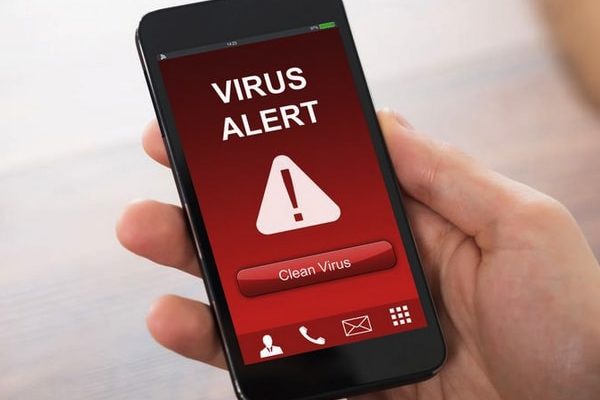
На рынке электронной техники смартфоны стали самыми настоящими гигантами. По продажам они давно обогнали персональные компьютеры и ноутбуки, а человек не может представить жизнь без мобильного телефона. С его помощью он совершает звонки, выстраивает письменные коммуникации через почту, социальные сети и мессенджеры, узнает о последних мировых новостях. Но, как это часто бывает, смартфоны и планшеты с операционной системой Андроид находятся под прицелом вредоносного софта и вирусных программ.
Подцепить вирус на Android можно где угодно – через приложения, гуляя по Интернету и кликая на рекламу. Но если регулярно проверять телефон на вирусы, то можно не только вовремя обнаружить вредоносный софт, но и просто обезопасить устройство от хакерских атак.
Эксперты предлагают несколько простых и популярных способов
- используя антивирусные программы;
- с помощью персонального компьютера и ноутбука;
- обращаясь к софту онлайн-сканеров.
Остановимся подробнее на каждом из трех способов, перечислим их особенности и специфику использования.

С помощью антивирусов
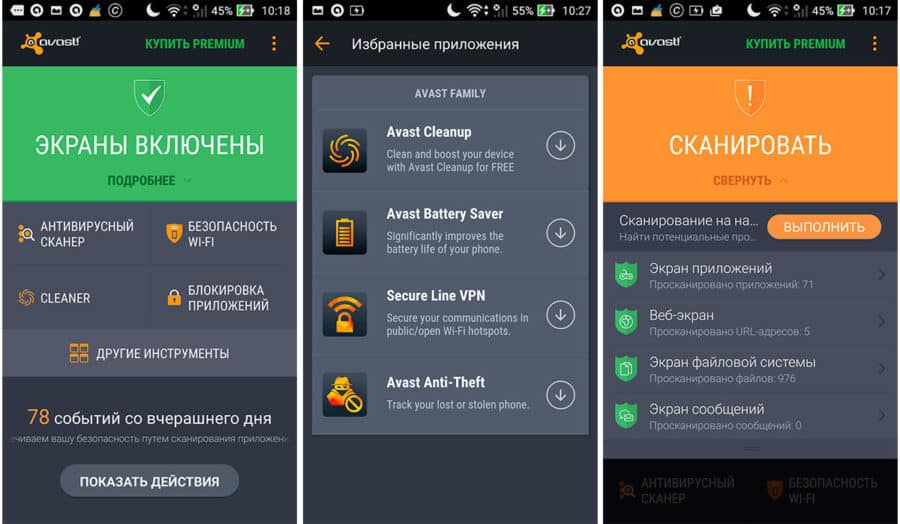
На Google Play пользователи находят большое количество антивирусов. Большинство из них представлены разработчиками совершенно бесплатно, соответственно пользователи имеют право в любой удобный момент скачать приложение, установить его на телефон и просканировать на предмет вирусов и иных вредоносных ПО. Встречаются и платные версии антивирусов с расширенным функционалом. Какой выбрать – решение исключительно за вами.
Среди наиболее популярных антивирусов особняком стоят следующие приложения:
- Avast Mobile Security;
- Bitdefender Mobile Security;
- AVG AntiVirus Free;
- G-Data Internet Security;
- McAfee Mobile Security.
В таблице ниже представлены основные характеристики антивирусных приложений.
| Название антивируса | Функции | Размер, в Мб | Версия Android |
| Avast Mobile Security | блок вредоносных приложений, хранилище, энергосбережение, не занимает много места в памяти устройства, аналитика скачиваемых приложений, удаление неиспользуемых файлов, диагностика Wi-Fi, наличие регулярных обновлений | 32 | 5.0 и выше |
| Bitdefender Mobile Security | 100% защита от вирусного ПО, блокировка вредоносных приложений, защита в Интернете | 32 | 4.1 и выше |
| AVG AntiVirus Free | сканирование игр и приложений, удаление ненужных и вредоносных файлов, энергосбережение, удаление задач, замедляющих работу устройства, сохранение личных данных пользователей | 33 | 5.0 и выше |
| G-Data Internet Security | защита от фишинга, от вирусов на Андроид, блокировка телефона, если была замена СИМ-карты, приложения защищены специальными паролями | 21 | 4.1 и выше |
| McAfee Mobile Security | защита от кражи, поиск телефона, конфиденциальность приложений и мониторинг вредоносного софта, безопасный доступ к Wi-Fi, оптимизация быстродействия и оперативной памяти, безопасная блокировка | 50 | 4.2 и выше |
Пользоваться приложениями-антивирусами очень просто. Достаточно загрузить понравившееся и подходящее приложение с Google Play на устройство, а затем задать настройки стандартного сканирования системы. Приложения эффективны в качестве профилактики и с целью нахождения вредоносного ПО и его удаления из памяти устройства.
Через компьютер

Опытные пользователи утверждают, что сканирование телефона через ПК – это оптимальный вариант, но он не дает 100% точности в поиске вредоносных файлов. Но все же данный вариант следует попробовать, особенно в качестве профилактики. Чтобы сделать это, необходимо следовать алгоритму действий:
- с помощью USB-кабеля подключите телефон к компьютеру;
- драйверы установите заранее – благодаря им устройства увидят друг друга, а значит синхронизация произойдет гораздо быстрее;
- переведите телефон в режим МТР (передачи данных)
- зайдите в настройки и включите режим разработчика;
- напротив пункта “Отладка по USB” перетащите ползунок вправо, активировав функцию;
- запустите антивирусную программу и просканируйте носители, в том числе смартфон.
Онлайн-сканеры

Онлайн-сканеры по принципу работы напоминают приложения, скачиваемые с Google Play, правда разница состоит в том, что вам не придется перегружать память устройства дополнительным софтом. Что делать, если смартфон постоянно перезагружается? Сканеров без установки существует великое множество, но мы перечислим самые надежные и проверенные:
- ESET Online Scanner. Эффективный и один из комплексных онлайн-сканеров на вирусы и вредоносное ПО. Достаточно выбрать онлайн-сканирование, затем указать области памяти устройства, вызывающие большее количество вопросов. Еще одно преимущество сканера состоит в том, что для проверки не обязательно обладать Root-правами.
- Онлайн-сканер Доктор Веб. Мощный сканер, используемый в проверке сомнительных ссылок и программ. В поле вы вводите ссылку на подозрительный сайт и запускаете проверку. Как правило, проверка производится достаточно быстро, и вы экономите не только материальные ресурсы, но и собственное время.
- VirusTotal. На сайте сервиса вы без труда сканируете вредоносные ссылки и коды сайтов, в которых усомнились. Процесс занимает минимум времени, зато вы без труда распознаете вредоносные софты и не подвергаете опасности личные данные.
- Kaspersky Online Scanner (VirusDesk). Еще один популярный и простой в использовании онлайн-сканер. Результат выдает положительный или отрицательный вердикт в отношении файла или сайта.
- VirSCAN. Приложение, специально разработанное для пользователей Андроид. Разработчики регулярно обновляют код, чтобы сервис распознавал самые редкие виды вирусов.
Перечисленные онлайн-сканеры проверены временем, абсолютно бесплатны и доступны на официальных сайтах разработчиков.
Источник: proantab.ru
How to stop McAfee pop-ups in Windows 11

McAfee was once considered one of the most popular antivirus solutions on the market. But over the years it has gained quite a notoriety among Windows users and is known to send a ton of pop-ups and notifications to users.
Of course, some of them are legitimate notifications that require your attention regarding virus scanning and device security. But a lot is also mixed in with subscription renewal notifications and overt advertising. And that’s not all! There is even an online scam that masquerades as a McAfee subscription renewal message.
With all these potentially dangerous pop-ups, McAfee can become a painful application for your PC. But don’t let it go just yet. There are several ways to disable various types of M-shield icon popups and notifications. Here’s everything you need to know about how to stop McAfee pop-ups in Windows 11 and avoid malicious notifications online.
How to disable pop-ups and notifications in the McAfee app [4 things to do]
As McAfee users already know, McAfee pop-ups and notifications are difficult to completely ignore or disable. This is because there is more than one type of notification. In this section, we present a step-by-step guide to disabling them all so that the McAfee application cannot use it.
1. Turn off firewall alerts in the McAfee app.
If your firewall is turned off, McAfee will periodically remind you to turn it back on. Here’s how to disable these notifications:
Open the McAfee app. Then click on the gear icon in the lower left corner.

Выберите Setting.

Press General settings and alerts.

Press «Protection Alerts ‘ to expand it.

Check the box next to Do not show notification when firewall is disabled.

Then press Apply.

That’s one less notification than what you’ll get from McAfee.
2. Turn off information alerts
System event alerts are an integral part of any antivirus program. But things can get out of hand if they appear every time a program tries to connect to the Internet, even if you installed it. Here’s how to disable informational alerts in McAfee:
Open the McAfee app and go to General Settings and Alerts as shown earlier.
Now press «Information alerts ‘ to expand it.

Here, make sure the «Show informational alerts. » options are unchecked.

Press «Apply «, if applicable.

3. Disable Update Notifications
By default, McAfee is set to automatically download and install updates. But if you’re getting notifications when updates are available to install, it might be because your settings have changed. Here’s how to set up McAfee so you don’t receive any update notifications:
Open McAfee settings as shown above. Then click «Automatic update».

Here, make sure the option «Download and install updates automatically.»

Then press «Apply».

Alternatively, you can disable automatic updates entirely by clicking «Disable «At the top.

4 Uninstall the McAfee WebAdvisor extension.
The McAfee suite also installs the McAfee WebAdvisor extension for your browsers. If the pop-ups are caused by your browser, then this WebAdvisor extension is to blame. Here’s how to remove it:
Open Chrome. Then click on the puzzle piece (extension) icon to the right of the address bar.

Here, click on the icon with three dots next to McAfee Web Advisor.

Then click «Remove from Chrome».

When prompted, clickRemove».

And just like that, you would remove the WebAdvisor extension from displaying pop-ups.
What should I do if McAfee pop-ups and notifications keep popping up? [4 solutions]
If McAfee keeps showing pop-ups and notifications, you might want to uninstall it completely. For all the security and protection it provides, McAfee is well known for being a robust application that burrows deep into the system and can be immune to cleanup. However, a normal McAfee uninstall followed by the MCPR tool can help you perform a deeper uninstall. Here’s how to do it:
1. Remove McAfee
Press Win+I to open settings. Then click «Applications »On the left panel.

Then press «Installed Applications».

Find McAfee in the list and click the three dots icon on the right.

Выберите Remove.

Then press again «Delete».

This will open the uninstall wizard. Check the box before McAfee Total Protection.

Then check the box before Delete all files for this program .

Click «Remove».

Click «Remove » again.

Wait for the deletion to finish (this may take some time).

Finally press «Reboot Now’ and reboot the system.

2. Use the McAfee Consumer Product Removal Tool (MCPR).
The McAfee Consumer Product Removal tool cleans up the computer again and removes any components that may remain. To start using the MCPR tool, follow these steps:
First, download the tool from this McAfee link and run the program. Once it opens, click «Next».

Agree with the terms and click «Next».

Enter security check characters and click «Further».

Now wait until the program is uninstalled.

When finished, click «Reload «, to do this.

3. Delete remaining files manually
This is not an alternative, but an additional method that you must follow manually to remove McAfee components that the uninstallers failed to do. Here’s how:
Press Win+R to open the RUN window. Enter % Appdata% and press Enter.

This will open the AppData folder. Here you will see a folder called McAfee.

Select it and then click Shift+Delete to remove it permanently.
4. Make sure McAfee services are disabled.
Because guess what! McAfee is still not completely gone. Its services still remain on your system, albeit nothing more than rudiments. However, it is good to check that they remain so. Here’s how to do it:
Click Start, type «Servicesand open the Services app.

Scroll down the list and you will find the McAfee service cluster. In most cases, their description will say «Failed to read . «, and their status will be empty.

This is because the files they rely on no longer exist. However, there may be one or two McAfee services that will still be configured to start automatically on startup. Double click on them.

Click on the dropdown menu next to Startup Type.

Выберите Off.

Finally press OK.

Beware of fraudulent McAfee pop-ups
Now McAfee as a program isn’t always to blame for the M-shield pop-ups you might see. In the past few months, the infamous McAfee scam has also been circulating that invites you to purchase or renew a subscription.
Those who do not have a valid subscription will easily realize that this is a scam. But subscribed users may mistake this for a genuine pop-up notification from McAfee asking for your credit card and payment information. Don’t fall victim to this.
Follow the link above and click «add to chrome».

Click «Add extension».

And fast as wind, you now have pop-up ad protection in Chrome.
Disable popups and redirects in Chrome
If fraudulent pop-ups continue to appear on a particular website, a good alternative is to completely disable pop-ups for that site. Here’s how to do it:
Open Chrome and click the three dots icon in the top right corner.

Выберите Setting.

Press Privacy and security on the left pane.

Scroll down on the right and click Site settings.

Then select Pop-ups and redirects.

Here, if you want to disable pop-ups for all websites, click «Prevent sites from sending pop-ups or using redirects».

Otherwise, if you only want to block pop-ups from a specific website, click «Add next to «Not allowed to send pop-ups or use redirects» in the Custom Behavior section.

Then copy the URL of the website, paste it here and click «Add».

And it’s all. You have now prevented pop-ups from being displayed on this website.
Of course, all of this hurts McAfee and gives it a bad reputation, so you’ll find them talking about it at length on your support page. However, we hope you stay safe and keep a good degree of skepticism about any pop-ups that come your way.
F.A.Q.
In this section, we will cover a few frequently asked questions about McAfee and disabling push notifications.
Uninstalled McAfee but popups still appear
If you uninstalled McAfee and still get pop-ups, it might be because you still have the McAfee browser installed. Otherwise, you may end up with a scam disguised as a fake McAfee warning.
How to stop McAfee pop-ups in Chrome?
To stop McAfee pop-ups in Chrome, you can add an ad blocker extension or blacklist the website that generates the pop-ups. To learn more, refer to the last two sections of the guide above.
We hope you were able to get rid of the McAfee notification and pop-up clutter and were able to turn them off completely. See you later. Stay safe!
Источник: clickthis.blog